我的电脑型号是Redmi Book Pro 15 2022 锐龙版,早在6月15日磁盘空间就告急了,正好遇上618就打算更换硬盘,直到今天更换成功,特此来记录一下
本文的更换过程参考视频:
链接: bilibili
过程中踩了不少坑,特总结如下
一、更换硬盘前准备工作
更换硬盘需要以下几个东西:
1、一块新硬盘
我的原装固态硬盘大小是512G,接口协议是M.2 NVMe,由于我的电脑只有一个M.2位,为了扩容,我要买一块比512G大的硬盘来替换原装硬盘,并且接口协议要支持M.2 NVMe,最后我选择了致钛plus7100 1TB。
2、一块PE u盘
PE u盘可以由一块普通u盘制作而来,具体制作方法见链接
链接: PE启动盘的制作
3、一个硬盘盒
用来装拆下来的原装硬盘,方便后续硬盘内容迁移,硬盘盒需要支持原装硬盘接口协议M.2 NVMe,我选的是ITGZ的一款固态移动硬盘盒。
4、拆机工具
螺丝刀,吸盘(电脑后盖极其难拆)…
在更换硬盘之前还需要做两点检查
1、检查本机硬盘是否加密
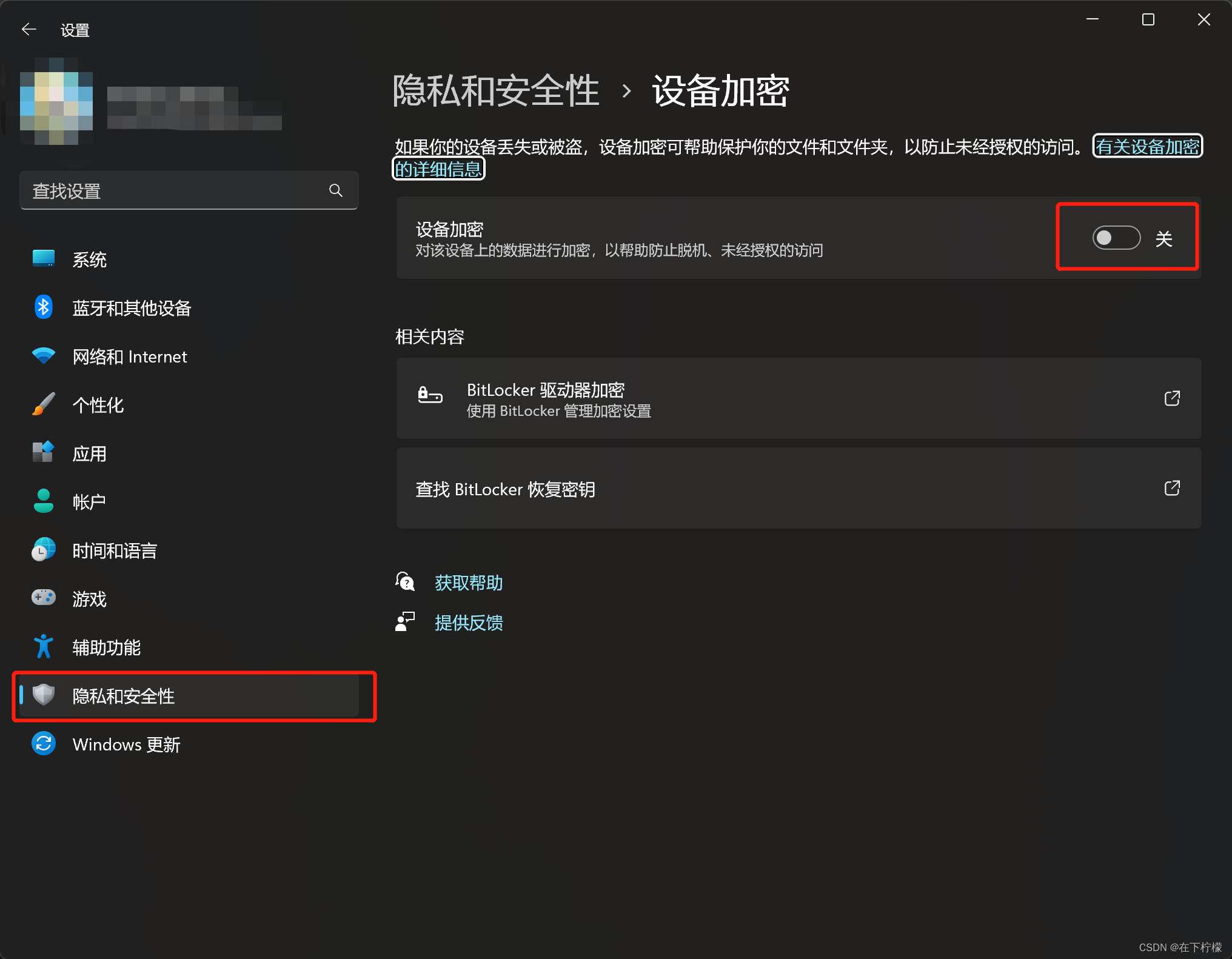
右上角红框处如果是开启状态,需要关闭
点击关闭之后会进入解密过程,耗时很长,在四个小时左右
2、检查PE u盘是否可以正常使用
插上制作好的PE u盘,在电脑开机过程中进bios设置一键U盘启动
对于Redmi Book Pro 15 2022 锐龙版,在开机过程中狂点F12键,会进入黑框选择进入win还是移动设备(USB Device)
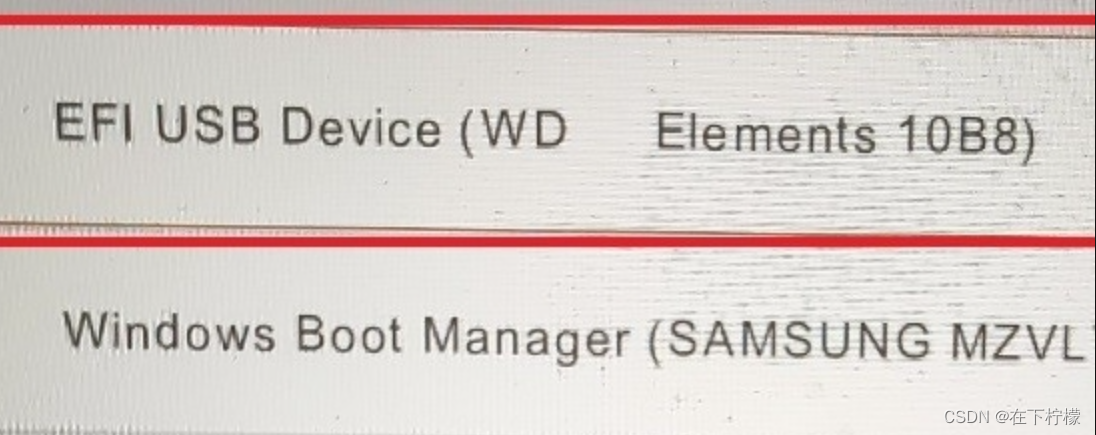
我们选择USB Device,就会进入这个页面
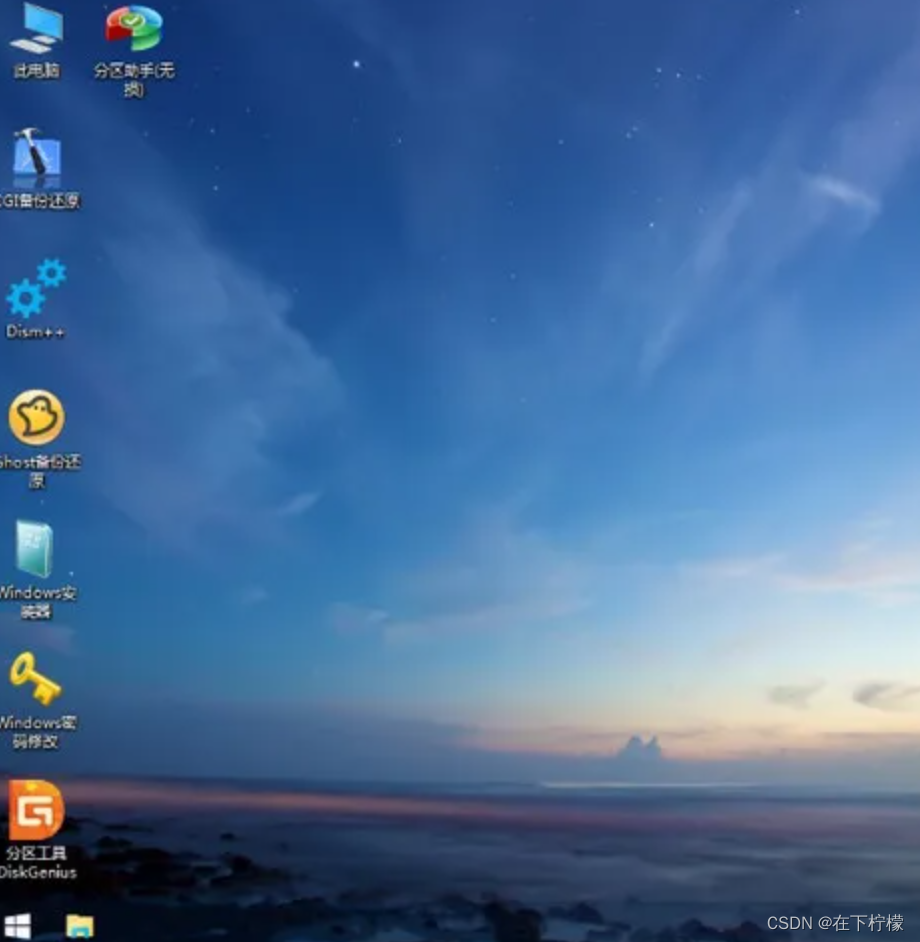
点击左下角DiskGenius工具,如果能在目录看到C、D磁盘,还能查看其中内容,就说明正常使用,如果不能查看其中内容,则是CD磁盘加了BitLocker,需要重做上一步加密解密步骤。
二、更换硬盘
拆开电脑后盖六颗螺丝,拆下后盖,拆下硬盘,更换硬盘,安装后盖
步骤演示详见:
链接: bilibili
三、硬盘迁移以及分区
在PE u盘启动界面中点击DiskGenius,并进行磁盘复制,这个过程耗时很长,在6个小时左右
步骤演示详见:
链接: bilibili
重启电脑之后可能会发现磁盘大小并没有发生变化,C+D还是512G,这是由于新硬盘没有分区导致的,我们需要把未分区的磁盘部分合并到C盘或D盘,或者自己单独建一个盘符
我们以合并到C盘为例,下面这篇文章是切实可行的:
链接:如何在Windows 10 中合并分区?
这篇文章虽然有些老,但是对于win11和新版的傲梅软件还是能用的,磁盘的合并只需跟着引导走即可,耗时很短。
四、总结
这篇文章总结了更换硬盘的过程,虽然使用的是Redmi Book Pro 15 2022 锐龙版,但是对于其他电脑的更换具有一定参考价值,尤其是准备工作部分。